文章詳情頁
對OFFICE進行用戶名個性化設置的方法
瀏覽:136日期:2023-11-24 09:06:03
下面給大家介紹的是對OFFICE進行用戶名個性化設置的方法,具體操設置方法如下:
第1步、打開word軟件,點擊文件菜單。
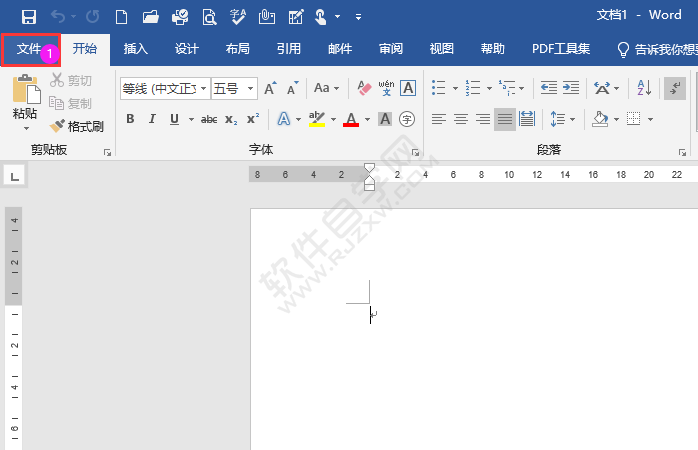
第2步、點擊選項。效果如下:
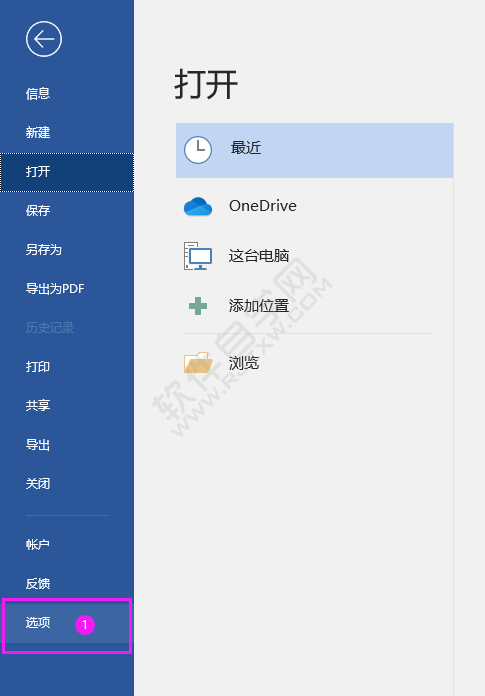
第3步、彈出Word選項面板,點擊常規。找到對 Microsoft Office 進行個性化設置。把用戶名輸入自已的名字。點擊確定。
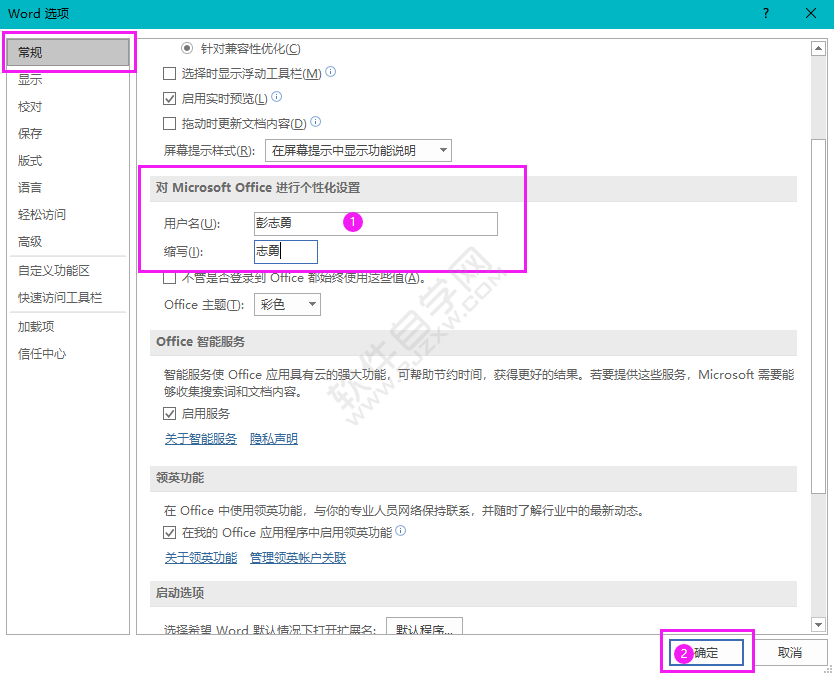
第4步、重新新建文檔,點擊文件的信息,就可以看到自已的名字了。
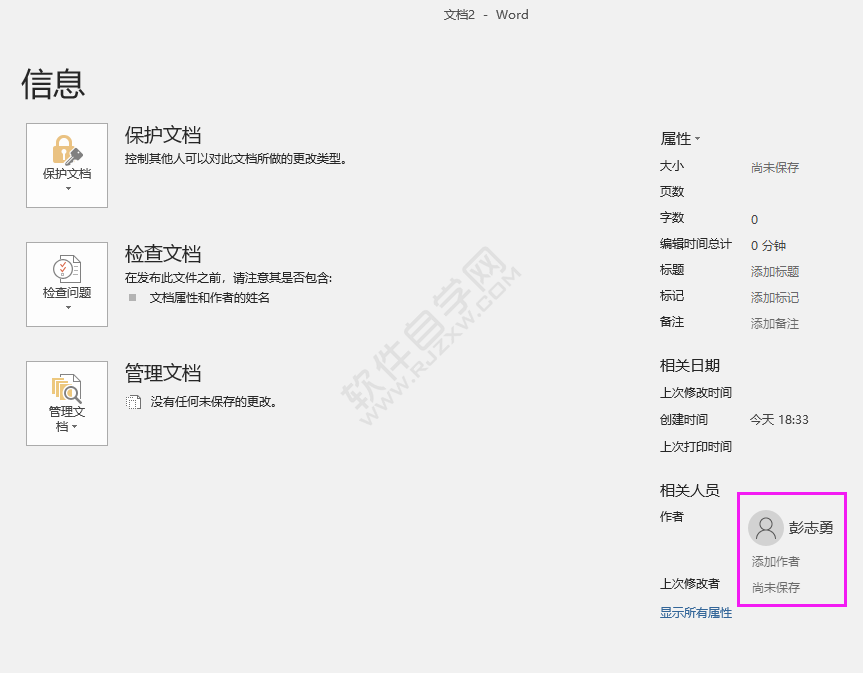
以上介紹的是對OFFICE進行用戶名個性化設置的步驟。
以上就是對OFFICE進行用戶名個性化設置的方法,希望大家喜歡,請繼續關注好吧啦網。 標簽:
Office
上一條:EXCEL在內容前加方框的方法下一條:12123申請的免檢標志怎么領取?
相關文章:
1. WPS Office中使用會議模式具體操作方法2. wps office2019中輸入特殊符號的具體流程講述3. Office 2010如何把Word轉換成PDF格式4. WPS Office中將彈窗廣告去除具體操作步驟5. WPS Office APP表格定義名稱怎么設置?設置表格定義名稱的方法說明6. WPS Office APP查看文檔信息的具體方法7. WPS Office APP表格定義名稱怎么使用?使用表格定義名稱的方法介紹8. WPS Office APP表格刪除單元格怎么操作?格刪除單元格操作方法說明9. WPS Office APP統計文檔字數的操作方法10. 手機wps office如何制作PPT?手機wps office制作PPT方法教程解答!
排行榜

 網公網安備
網公網安備